Mp3 Diags: แก้ไขปัญหาไฟล์เสียง Mp3 มากถึง 50 ปัญหา

MP3 Diags คือเครื่องมือขั้นสุดยอดสำหรับแก้ไขปัญหาในคอลเลกชันเพลงของคุณ สามารถแท็กไฟล์ MP3 ของคุณได้อย่างถูกต้อง เพิ่มปกอัลบั้มที่หายไป และแก้ไข VBR
Gammy เป็นโปรแกรม Linux ขนาดเล็กที่คุณสามารถติดตั้งเพื่อเปลี่ยนอุณหภูมิสีของจอภาพได้ นอกจากนี้ยังเปลี่ยนและปรับความสว่างบนหน้าจอของคุณโดยอัตโนมัติตามสีที่แสดงอยู่
ในคู่มือนี้ เราจะแสดงวิธีการติดตั้ง Gammy บน Linux PC ของคุณ เพื่อให้คุณสามารถใช้เพื่อเปลี่ยนอุณหภูมิสีของหน้าจอเป็นค่าที่สบายกว่าค่าเริ่มต้น
ต้องการกรองแสงสีน้ำเงินบน Linux หรือไม่? ลองสิ่งนี้
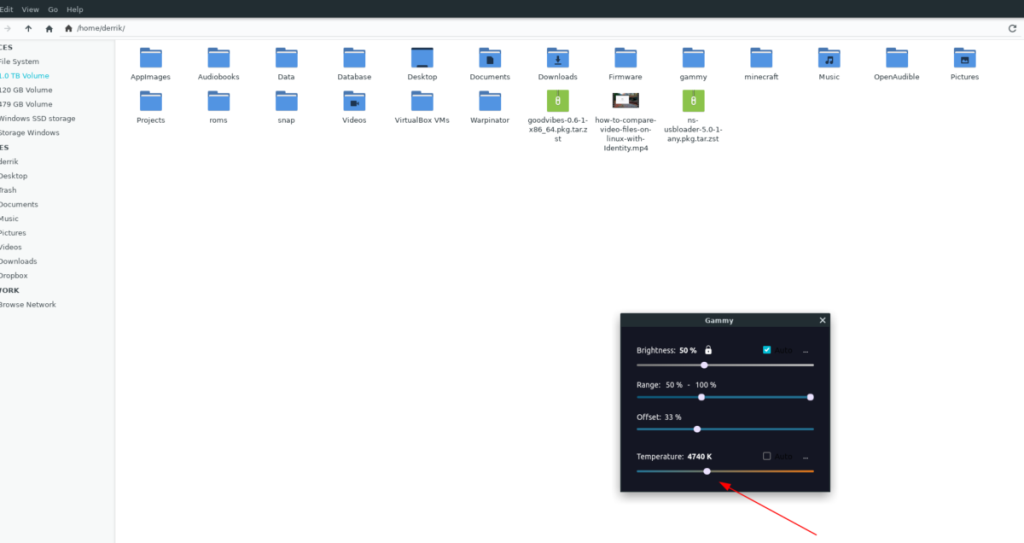
ก่อนที่เราจะพูดถึงวิธีการใช้ Gammy บนพีซี Linux ของคุณเพื่อเปลี่ยนอุณหภูมิสี เราต้องสาธิตวิธีการติดตั้งซอฟต์แวร์ เนื่องจากไม่ได้ติดตั้งมาล่วงหน้าบนระบบปฏิบัติการ Linux หลักใดๆ โดยค่าเริ่มต้น
ในการเริ่มต้นกระบวนการติดตั้งแอปพลิเคชัน Gammy บนพีซี Linux ของคุณ ให้เปิดหน้าต่างเทอร์มินัล เมื่อหน้าต่างเทอร์มินัลเปิดและพร้อมใช้งานแล้ว ให้ทำตามคำแนะนำในการติดตั้งด้านล่างที่สอดคล้องกับระบบปฏิบัติการ Linux ที่คุณใช้
Gammy ไม่มีแพ็คเกจ DEB สำหรับผู้ใช้ Ubuntu หากคุณต้องการใช้ซอฟต์แวร์ คุณจะต้องคอมไพล์เองจากซอร์สโค้ด ในการเริ่มต้นกระบวนการคอมไพล์ คุณจะต้องติดตั้งการพึ่งพา
sudo apt ติดตั้ง build-essential libgl1-mesa-dev qt5-default git
หลังจากดูแลการพึ่งพาทั้งหมดแล้ว คุณจะต้องดาวน์โหลดซอร์สโค้ดไปยังคอมพิวเตอร์ของคุณโดยใช้ คำสั่งgit clone
โคลน git https://github.com/Fushko/gammy.git
เมื่อคุณดาวน์โหลดซอฟต์แวร์ลงในคอมพิวเตอร์ Ubuntu แล้ว ให้ใช้ คำสั่งCD เพื่อย้ายไปยังโฟลเดอร์ "gammy" ที่มีรหัส
cd gammy
ภายในโฟลเดอร์โค้ด ได้เวลากำหนดค่าโค้ดโดยใช้เครื่องมือ Qmake ดังนั้นโดยใช้ คำสั่งqmake ด้านล่าง คอมไพล์ซอฟต์แวร์
qmake Gammy.pro
หลังจากรัน คำสั่งqmake บนคอมพิวเตอร์ของคุณ ก็ถึงเวลาสร้างซอฟต์แวร์ ใช้คำสั่งmake เพื่อคอมไพล์ Gammy ลงในคอมพิวเตอร์ของคุณ
ทำ
หลังจากที่คอมไพล์ซอฟต์แวร์แล้ว คุณสามารถรัน คำสั่งsudo make install เพื่อติดตั้งลงในระบบของคุณได้
sudo ทำการติดตั้ง
คำแนะนำในการติดตั้ง Debian สำหรับ Gammy จะเหมือนกับ Ubuntu เนื่องจากใช้ระบบปฏิบัติการพื้นฐานเดียวกัน ในการเริ่มต้นกระบวนการติดตั้ง คุณต้องติดตั้งการพึ่งพาซอฟต์แวร์ โดยป้อนคำสั่งด้านล่าง
sudo apt-get ติดตั้ง build-essential libgl1-mesa-dev qt5-default git
ด้วยการดูแลการพึ่งพาซอฟต์แวร์ ขั้นตอนต่อไปคือการดาวน์โหลดซอร์สโค้ดของ GitHub โดยใช้คำสั่ง git clone
โคลน git https://github.com/Fushko/gammy.git
ถัดไป เข้าสู่โฟลเดอร์ซอฟต์แวร์โดยใช้ คำสั่งซีดี เมื่ออยู่ในโฟลเดอร์แล้ว ให้ใช้ คำสั่งqmake เพื่อกำหนดค่ากฎการสร้างสำหรับ Gammy
cd gammy
qmake Gammy.pro
จากที่นี่ ให้สร้างซอฟต์แวร์บนพีซี Linux ของคุณโดยใช้ คำสั่ง make
ทำ
สุดท้าย ติดตั้งโปรแกรมลงในคอมพิวเตอร์ของคุณโดยใช้ คำสั่งsudo make install
sudo ทำการติดตั้ง
บน Arch Linux คุณจะต้องสร้างซอฟต์แวร์ตั้งแต่เริ่มต้น เช่นเดียวกับการแจกจ่าย Linux อื่นๆ อย่างไรก็ตาม Gammy อยู่ใน AUR ดังนั้น คุณจะสามารถสร้างแพ็คเกจ Arch ที่ติดตั้งได้จากซอร์สโค้ดและทำให้การติดตั้งเป็นแบบอัตโนมัติ
ในการเริ่มต้นกระบวนการติดตั้งสำหรับ Arch Linux ให้เปิดหน้าต่างเทอร์มินัลแล้วใช้คำสั่งด้านล่างเพื่อติดตั้งเครื่องมือตัวช่วย Trizen AUR
sudo pacman -S git base-devel โคลน git https://aur.archlinux.org/trizen.git cd trizen makepkg -ศรี
น่าเศร้าที่ Fedora Linux ไม่มีวิธีสร้าง Gammy เนื่องจากผู้พัฒนาไม่ได้ระบุว่าจะติดตั้งแพ็คเกจใดสำหรับการแจกแจงที่ไม่ใช่ Ubuntu/Debian หากคุณใช้ Fedora และต้องการใช้ Gammy ให้ไปที่เว็บไซต์และคอมไพล์ด้วยตัวคุณเอง
OpenSUSE เป็นลินุกซ์รุ่นเดียวที่มี Gammy เป็นแพ็คเกจที่สร้างไว้ล่วงหน้า ในการติดตั้งซอฟต์แวร์บนคอมพิวเตอร์ของคุณ ให้เปิดหน้าต่างเทอร์มินัลและดำเนินการคำสั่งด้านล่าง
ทัมเบิลวีด
sudo zypper addrepo https://ftp.lysator.liu.se/pub/opensuse/repositories/multimedia:/apps/openSUSE_Tumbleweed/ multimedia-apps-x86_64 sudo zypper ติดตั้ง gammy
กระโดด 15.2
sudo zypper addrepo https://ftp.lysator.liu.se/pub/opensuse/repositories/multimedia:/apps/openSUSE_Leap_15.2/ multimedia-apps-x86_64 sudo zypper ติดตั้ง gammy
หากต้องการเปลี่ยนอุณหภูมิสีด้วย Gammy คุณต้องใช้คุณสมบัติอุณหภูมิ หากต้องการใช้คุณลักษณะนี้บนเดสก์ท็อป Linux ให้ทำตามคำแนะนำทีละขั้นตอนด้านล่าง
ขั้นตอนที่ 1:เปิดแอปพลิเคชัน Gammy บนเดสก์ท็อป Linux โดยค้นหา "Gammy" ในเมนูแอป หากไม่พบที่นั่น คุณสามารถเปิดโปรแกรมผ่านตัวเปิดใช้ด่วนได้
ที่จะเปิดตัวแอปผ่านทางปล่อยอย่างรวดเร็วกดAlt + F2และป้อนคำสั่ง gammy
ขั้นตอนที่ 2:เมื่อ Gammy เปิดขึ้น ไอคอนจะปรากฏในซิสเต็มเทรย์ คลิกที่มัน หลังจากคลิกที่มัน หน้าต่างควบคุมจะปรากฏขึ้น ในหน้าต่างควบคุมนี้ ให้มองหา "อุณหภูมิ"
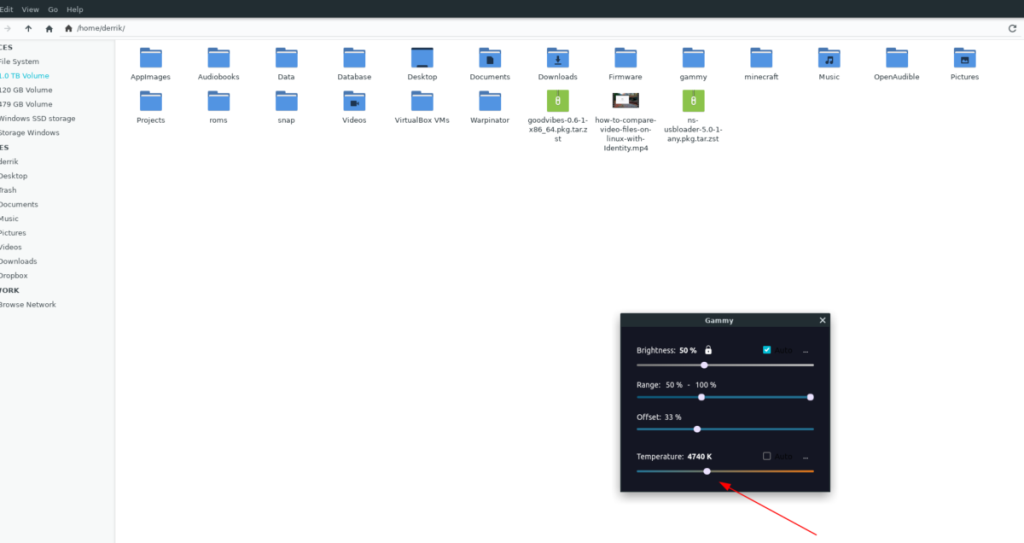
ขั้นตอนที่ 3:หลังจากระบุตำแหน่ง “อุณหภูมิ” แล้ว คุณจะสังเกตเห็นตัวเลื่อนด้านล่าง ลากตัวเลื่อนนี้ไปทางซ้ายหรือขวาเพื่อปรับอุณหภูมิสีของคุณ
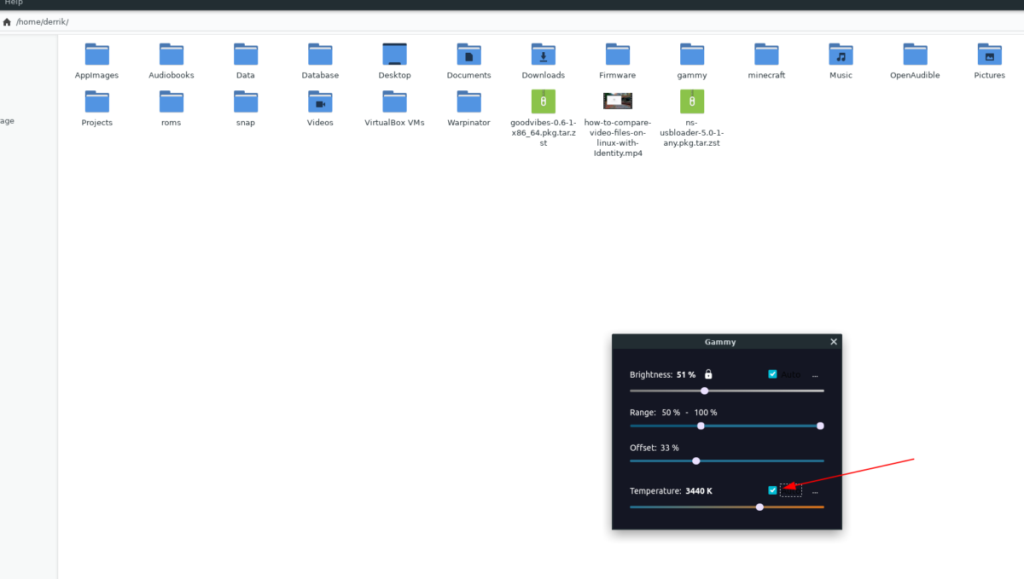
หรือหากคุณต้องการให้ Gammy เปลี่ยนอุณหภูมิสีของหน้าจอโดยอัตโนมัติ ให้ค้นหาปุ่ม "อัตโนมัติ" แล้วคลิกบนปุ่มนั้น การเลือกตัวเลือกนี้จะปรับสีโดยอัตโนมัติ
MP3 Diags คือเครื่องมือขั้นสุดยอดสำหรับแก้ไขปัญหาในคอลเลกชันเพลงของคุณ สามารถแท็กไฟล์ MP3 ของคุณได้อย่างถูกต้อง เพิ่มปกอัลบั้มที่หายไป และแก้ไข VBR
เช่นเดียวกับ Google Wave, Google Voice ได้สร้างกระแสฮือฮาไปทั่วโลก Google มุ่งมั่นที่จะเปลี่ยนแปลงวิธีการสื่อสารของเรา และนับตั้งแต่นั้นมาก็กำลังกลายเป็น...
มีเครื่องมือมากมายที่ช่วยให้ผู้ใช้ Flickr สามารถดาวน์โหลดรูปภาพคุณภาพสูงได้ แต่มีวิธีดาวน์โหลด Flickr Favorites บ้างไหม? เมื่อเร็ว ๆ นี้เราได้...
การสุ่มตัวอย่างคืออะไร? ตามข้อมูลของ Wikipedia “คือการนำส่วนหนึ่งหรือตัวอย่างจากการบันทึกเสียงหนึ่งมาใช้ซ้ำเป็นเครื่องดนตรีหรือ...
Google Sites เป็นบริการจาก Google ที่ช่วยให้ผู้ใช้โฮสต์เว็บไซต์บนเซิร์ฟเวอร์ของ Google แต่มีปัญหาหนึ่งคือไม่มีตัวเลือกสำรองข้อมูลในตัว
Google Tasks ไม่ได้รับความนิยมเท่ากับบริการอื่นๆ ของ Google เช่น ปฏิทิน Wave เสียง ฯลฯ แต่ยังคงใช้กันอย่างแพร่หลายและเป็นส่วนสำคัญของผู้คน
ในคู่มือฉบับก่อนหน้าของเราเกี่ยวกับการล้างฮาร์ดดิสก์และสื่อแบบถอดได้อย่างปลอดภัยผ่าน Ubuntu Live และซีดีบูต DBAN เราได้กล่าวถึงดิสก์ที่ใช้ Windows
ไฟล์ DEB คืออะไร?? คุณจะทำอย่างไรกับมัน? เรียนรู้หลายวิธีที่คุณสามารถติดตั้งไฟล์ DEB บน Linux PC ของคุณ
คุณต้องการให้ GitLab ทำงานบนเซิร์ฟเวอร์ Ubuntu ของคุณหรือไม่? GitLab เป็นทางเลือกที่โฮสต์ได้เองที่มีประสิทธิภาพสำหรับบริการต่างๆ เช่น GitHub ด้วยคุณสามารถ
เรียนรู้วิธีเพิ่มความปลอดภัยให้กับเซิร์ฟเวอร์ Ubuntu Linux โดยการติดตั้งและเปิดใช้งาน SELinux





![วิธีการกู้คืนพาร์ติชั่นและข้อมูลฮาร์ดดิสก์ที่สูญหาย [คู่มือ] วิธีการกู้คืนพาร์ติชั่นและข้อมูลฮาร์ดดิสก์ที่สูญหาย [คู่มือ]](https://tips.webtech360.com/resources8/r252/image-1895-0829094700141.jpg)
